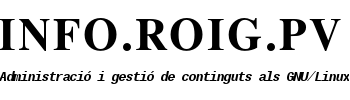Servidor Debian multi-serveis
Instal·lació del Sistema base
Ara que ja tenim els nostres ordinadors preparats, podem començar el projecte.
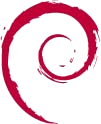
Si desitgem un Sistema Operatiu lliure, funcional, estable, ràpid i segur, llavors Debian és la distribució que necessitem. Es poden aconseguir resultats sorprenents en el seu rendiment, debut a l'alt nivell de personalització que podem arribar a l'hora d'instal·lar els paquets que necessitem.
Debian és mantinguda i desenvolupada per una comunitat molt activa, pel que si es presenta algun problema o decisió, el mateix serà resolt de forma ràpida i sense cap cost per l'usuari. Debian suporta diversos tipus d'arquitectura i plataformes (i386, i686, powerPC, mips, kFreeBSD, amd64, armel, ia64, mipsel, sparc, ....).
Per muntar aquest servidor anem a instal·lar Debian GNU/Linux 7.6, sense entorn gràfic.
Resum del procés d'instal·lació
1. Localitzeu i/o descarregueu el programari de l'instal·lador.
2. Configureu els /disquets/llapis USB d'arrencada, o poseu on calga els fitxers d'arrencada.
3. Arrenqueu el sistema d'instal·lació.
4. Seleccioneu la llengua d'instal·lació.
5. Activeu la connexió ethernet de xarxa, si s'escau.
6. Creeu i munteu les particions en què s'instal·larà el Debian.
7. Superviseu la descàrrega/instal·lació/configuració automàtica del sistema base.
8. Instal·leu un carregador d'arrencada que puga iniciar Debian GNU/Linux i/o un altre sistema que tingueu.
9. Carregueu per primera vegada el sistema acabat d'instal·lar.
On i com baixar Debian?
Per descarregar la darrera versió de Debian, ens dirigim a la seva pàgina web oficial. http://www.debian.org/
Se'ns ofereixen diverses opcions per descarregar les imatges d'instal·lar Debian, entre elles l'instal·lador estàndard en descàrrega directa, o per torrents, a més de la possibilitat del Live CD per provar el sistema abans d'instal·lar.
Sempre que muntem un servidor és recomanable instal·lar-li el mínim i així nosaltres podem instal·lar-li un a un, solament els serveis que vulguem. per això esculli-re la versió netinst. Aquestes imatges s'han fet amb la intenció d'arrencar des del instal·lador i instal·lar els paquets addicionals fent ús de la xarxa. La diferència és que a la imatge completa estan inclosos els paquets base, mentre que si esteu utilitzant la imatge netinst haurà de descarregar-los de la web. Així, només cal descarregar una imatge netinst (de 180-220 Mb), disponible en els servidors de:
https://www.debian.org/releases/wheezy/debian-installer/
L'arxiu d'instal·lació està disponible en aquestes adreces:
http://cdimage.debian.org/cdimage/release/current/i386/iso-cd/ (procesadors de 32bits).
http://cdimage.debian.org/cdimage/release/current/amd64/iso-cd/ (procesadors de 64bits).
Podeu visitar ' Ubuntu i LXDE al teu vell ordinador '; per veure una instal·lació de Ubuntu, utilitzant una imatge netinst.
Si heu descarregat una imatge iso, podeu comprovar que el md5sum de la imatge coincideix amb el que estigui al fitxer MD5SUMS de la imatge, que hauria d'estar al mateix lloc d'on vau descarregar la imatge. El fi d'aquesta comprovació es per assegurar-mos que la imatge s'ha baixat correctament.
$ md5sum ruta_del_arxiu_baixat
8a3c2ad7fd7a9c4c7e9bcb5cae38c135 debian-7.0.6-amd64-netinst.iso
528e1a7315da1bbf50bd4d187880a519 debian-7.6.0-i386-netinst.iso
Creant el suport d'instal·lació
Tenim diverses opcions, la primera i més fàcil és la tradicional, que consisteix a obrir la imatge amb una utilitat de gravació, Altra opció és "crear una USB d'arrencada" amb l'instal·lador, que especialment per qüestions ecològiques, és l'opció recomanada a Inforoigpv.
Crear una USB d'arrencada" amb l'instal·lador
Necessites complir uns requisits:
- Disposar d'una clau USB amb un mínim de capacitat de 1 GB formatada amb FAT16 o FAT32.
- Que el teu sistema sigui capaç d'arrencar des de l'USB. La majoria dels equips ho permeten.
Ara descarreguem l'aplicació UNetBootin que és l'aplicació que farem servir per crear l'USB Live (disponible tant per a Linux com per a Windows i MAC). Insereix ara la clau USB que vulguis utilitzar. És recomanable que sigui buida de dades.
Després li donem permís d'execució de la següent manera: busquem la ubicació de l'arxiu --> li donem clic dret i donem clic a propietats --> escollim la pestanya de permisos --> i donem clic en el camp que diu permetre executar el fitxer com a programa.
Executem UNetBootin, i el configurem al nostre gust i/o necessitat, es molt intuïtiu crec que no calen més explicacions.
Instal·lació del Sistema Bàsic
Una vegada que ja tinguem el .Iso descarregat i preparat al seu suport arrenquem l'instal·lador. Per arrencar l'instal·l'ador podem triar l'ordre d'arrencada des de la BIOS.
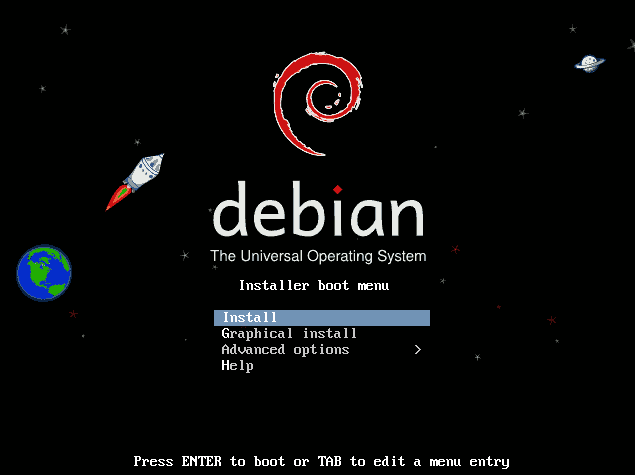
Seleccionem l'opció (Install) i continuem amb la tecla (Enter) ...
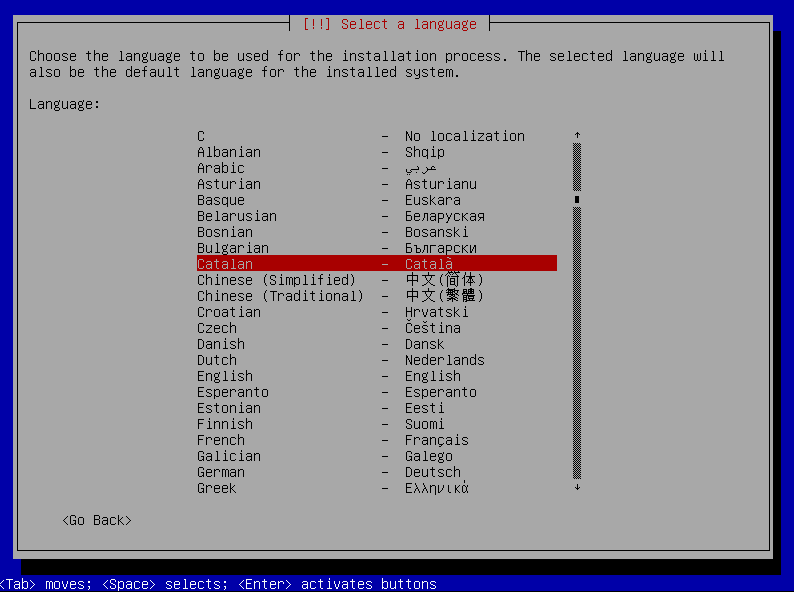
Seleccionem l'idioma.
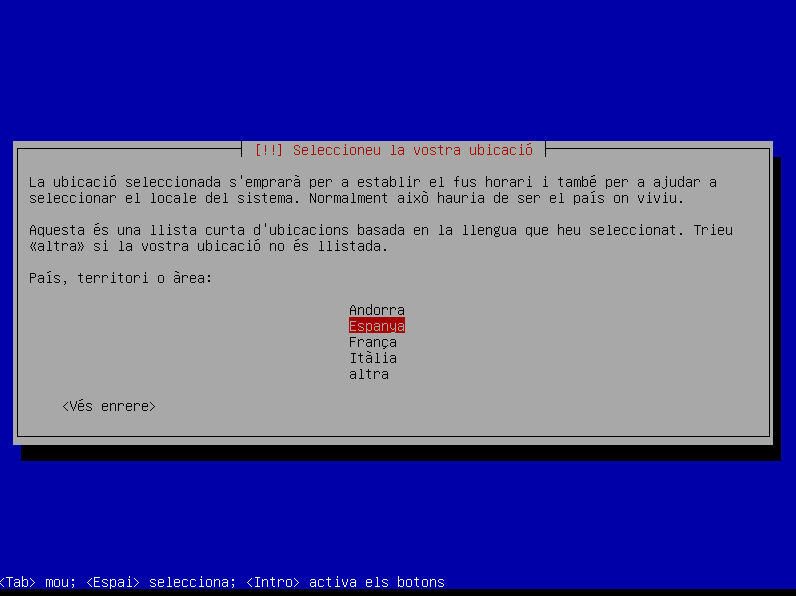
Seleccionem la nostra ubicació) (fus horari).
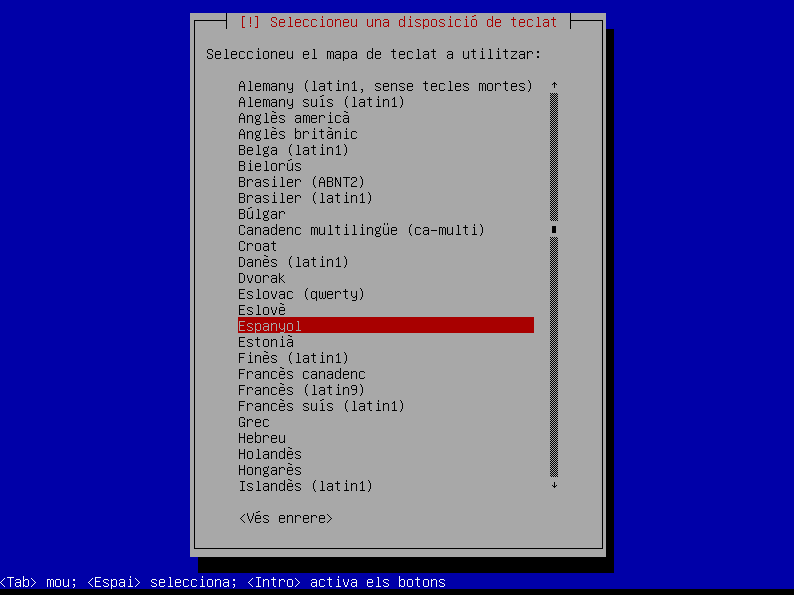
Seleccionem la disposició del teclat.
Després l'instal·lador es carregarà d'alguns components abans de passar a la configuració de xarxa.
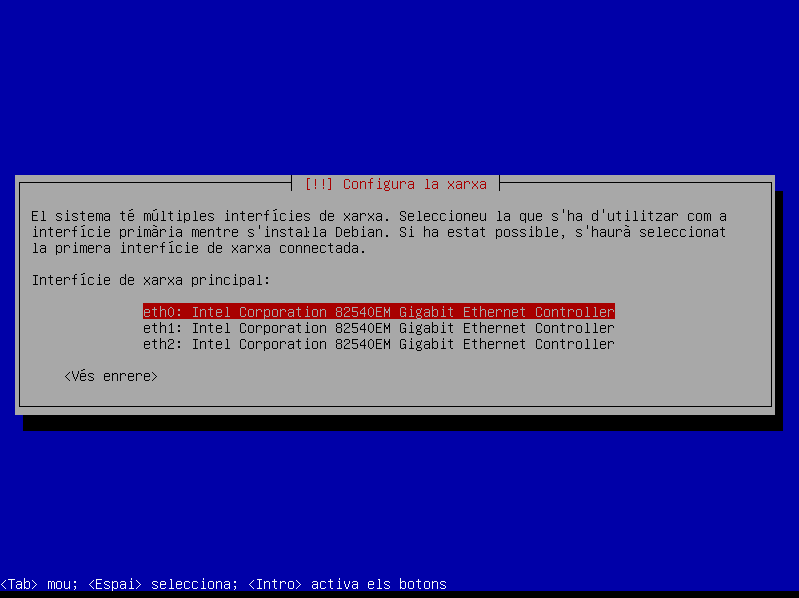
En aquest moment és quan per configurar la xarxa, l'instal·lació em permet escollir entre les targetes de xarxa que té instal·lades, com que l'equip muntat pel roig te dos targetes PCI instal·lades més la que du la placa base haure de escollir la targeta principal l(l'única connectada a la xarxa). No patiu, desprès segons les necessitats podrem afegir o treure les targetes que vulguem.
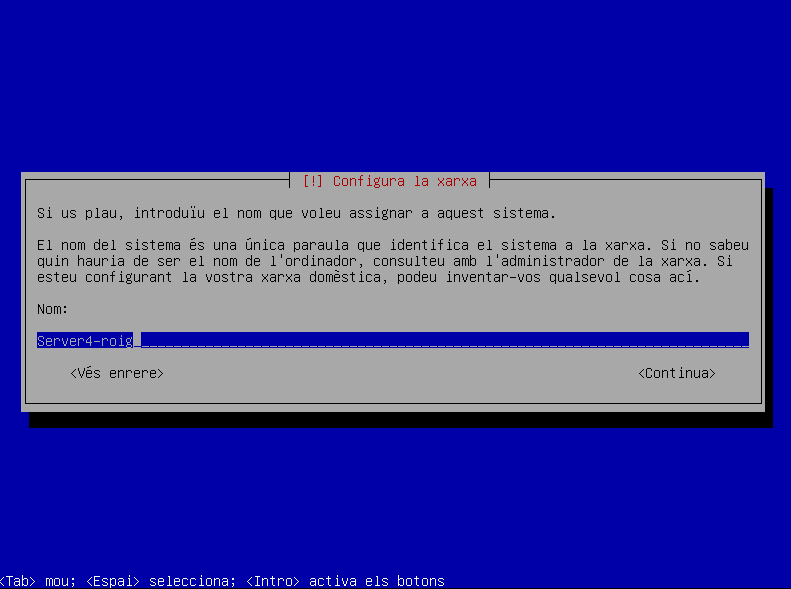
Introduïm el nom que vulguem assignar-li a aquest sistema (en aquest cas Server4-roig), i premem la tecla (Enter)...
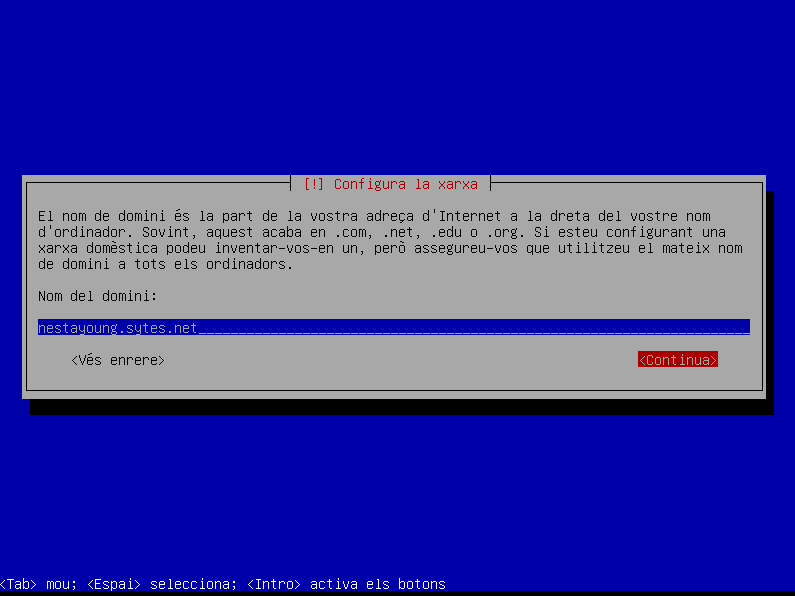
Introduïm un nom de domini. jo he posat "nestayoung.sytes.net" perquè ho tinc re-adreçat cap al meu Router. Si no teniu cap servei de re-direcció IP però teniu un domini comercial relacionat amb el vostre servidor podeu posar-ho aquí. Si no tens res posa el domini que vulguis, pots canviar-ho mes avant als seus arxius de configuració. En propers capítols explicaré com obtindre'l amb el servei gratuït de NO-IP, també podeu fer un cop d'ull al tutorial (Re-adreçament de DNS dinàmic - Servidor Web sota Linux Ubuntu Server), publicada pel roig en aquesta mateixa web Info.roig.pv.
Una volta introduït el nom de domini premem la tecla (Enter) …
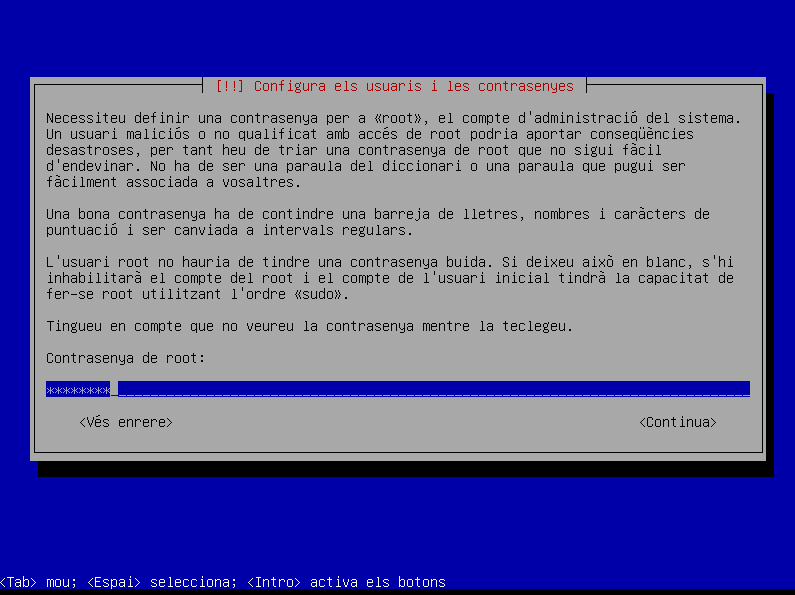
Introduïm una contrasenya per al súper usuari (root) i premem la tecla (Enter) …

Introduïm de nou la mateixa contrasenya per verificar que l'hem escrit bé i premem la tecla (Enter) …
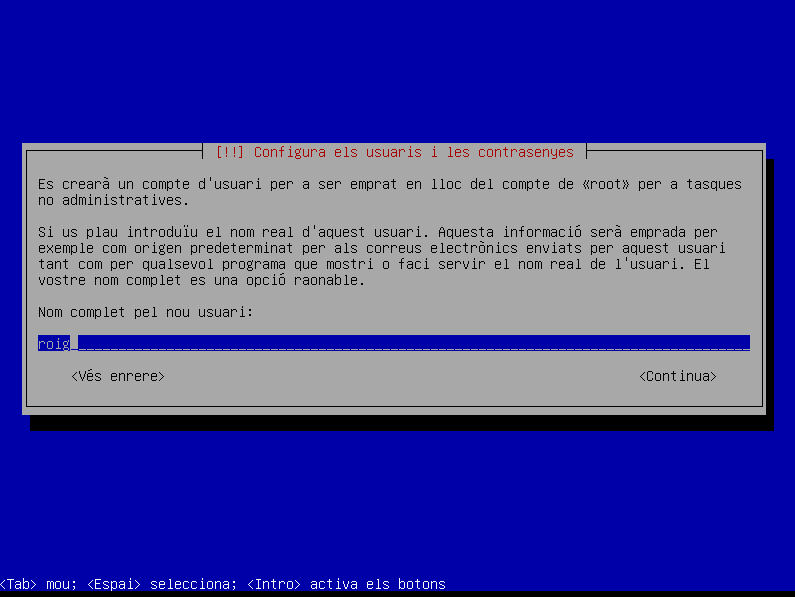
Introdueix el teu nom complet tal com ens aconsellen en la instal·lació, o un pseudònim com és al cas de la imatge, per continuar prement la tecla (Enter) …
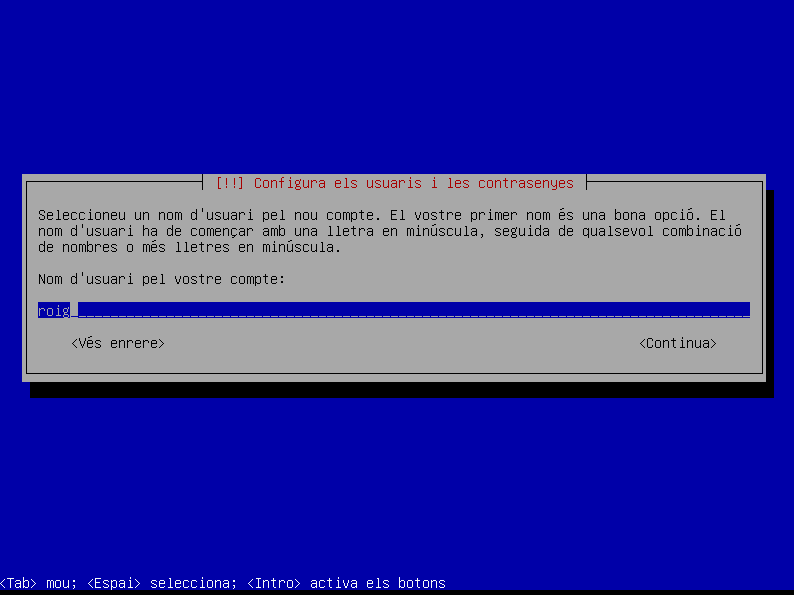
Seguidament introduïm el nom d'usuari que usarem per accedir al servidor, i premem la tecla (Enter) ...
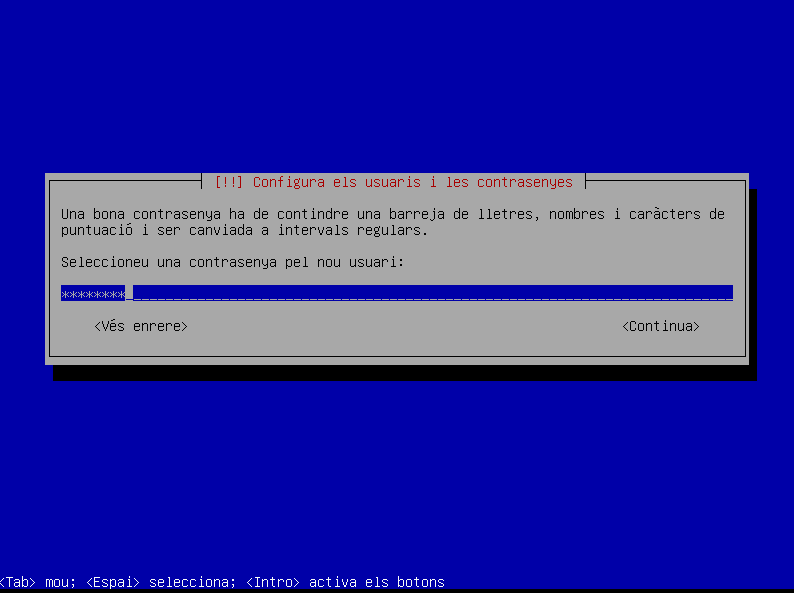
Introduïm la contrasenya per al nostre usuari, i premem la tecla (Enter) ...
Després mos demanara de nou la mateixa contrasenya. Introduïm i premem la tecla (Enter) ...
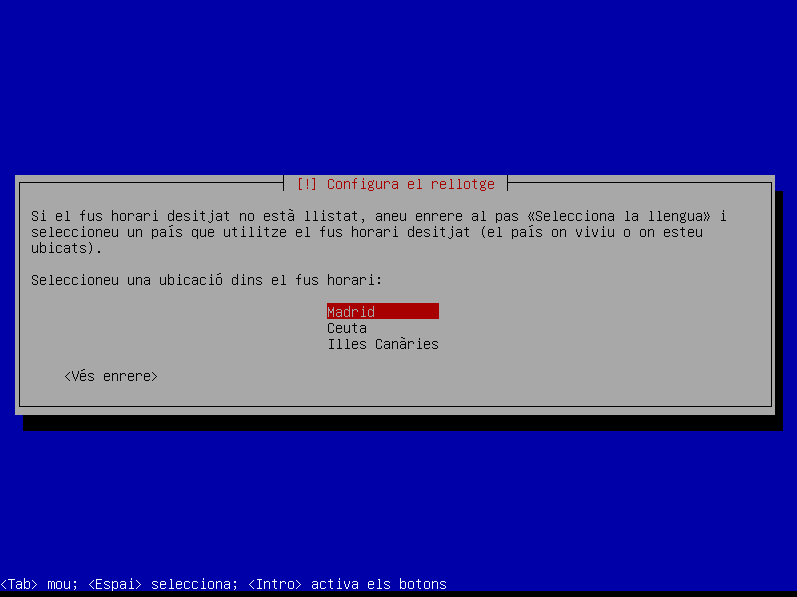
Introduïm la zona horària i premem la tecla (Enter) …
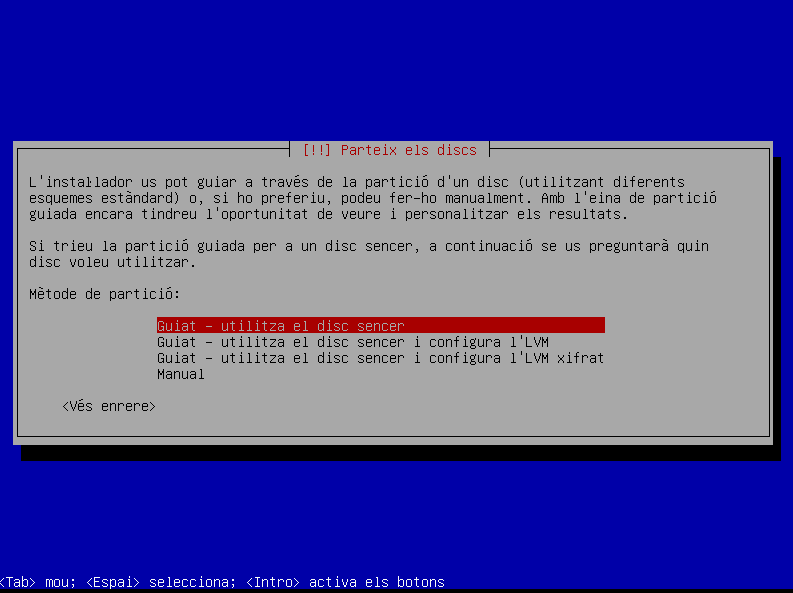
Podem elegir diverses esquemes per a realitzar les particions com per exemple:
Cap.2b. Instal·lació avançada Ubuntu Server 10.04 ( Lucid Lynx ). (partit amb LVM)
Instal·lació de Debian GNU/Linux (partit Manual)
Esta volta per crear aquest servidor he triat la mes senzilla, al fi i al cap l'ordinador l'utilitzarem sol com a servidor, així que ocuparem l'espai al complet del disc seleccionant la primera opció (Guiat - utilitza el disc sencer), i seguidament premem la tecla (Enter) ...
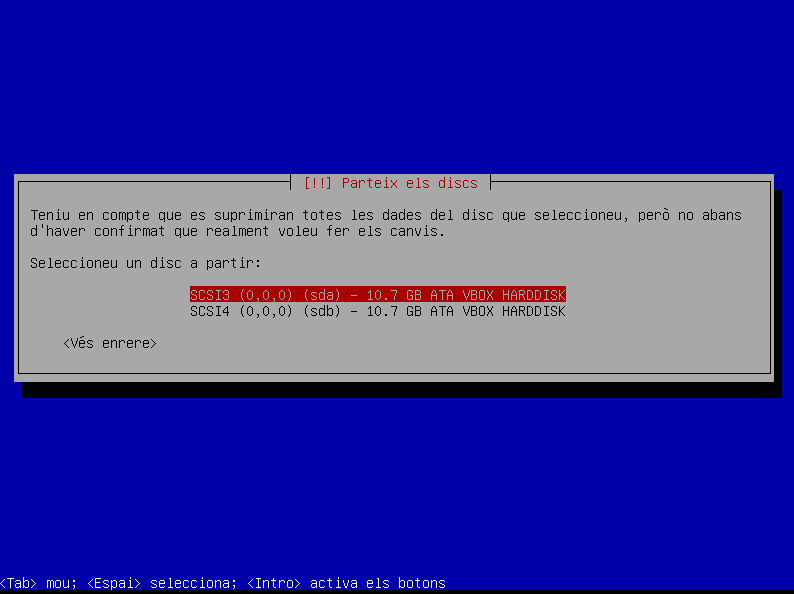
Seleccionem el disc a partir.
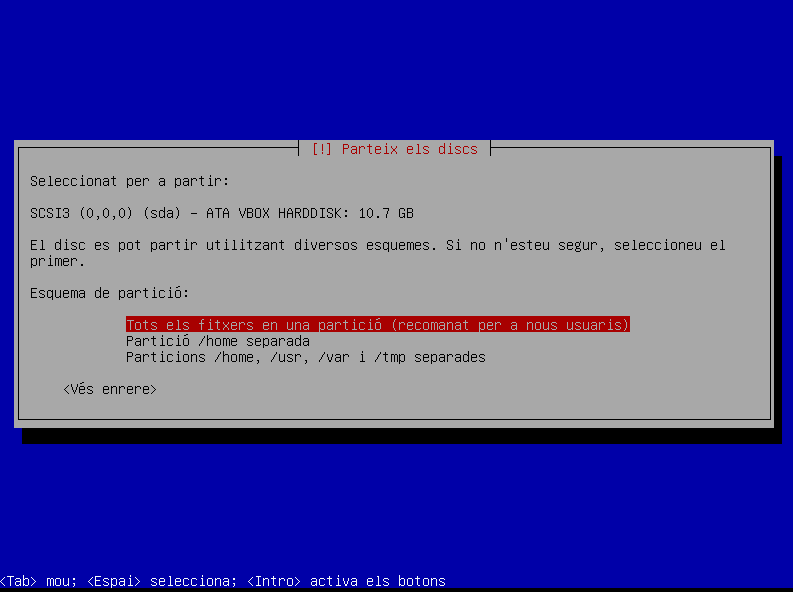
Seleccionem (Tots els fitxers en una partició) i premem la tecla (Enter) ...
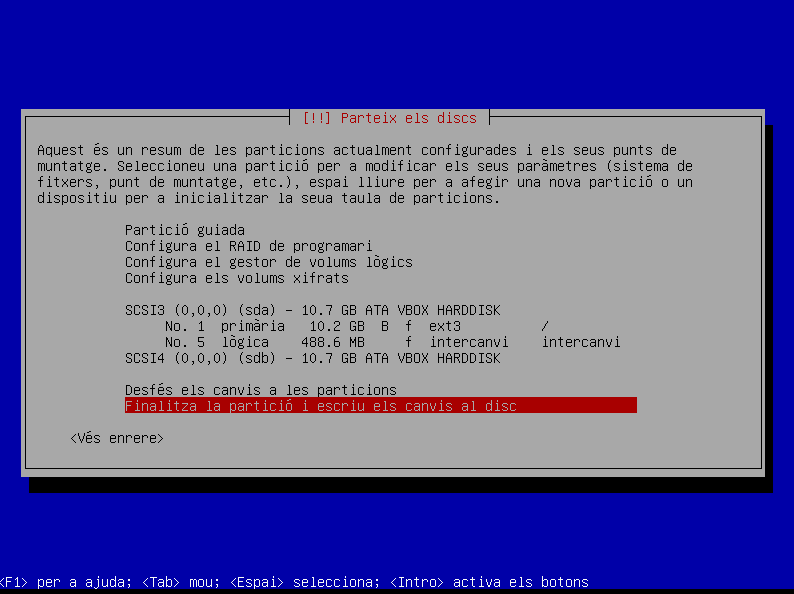
En aquesta pantalla veurem tot el que estem a punt de fer-li el nostre disc dur. Si tot és correcte seleccionem l'opció de la imatge, i continuem amb la tecla (Enter) ...
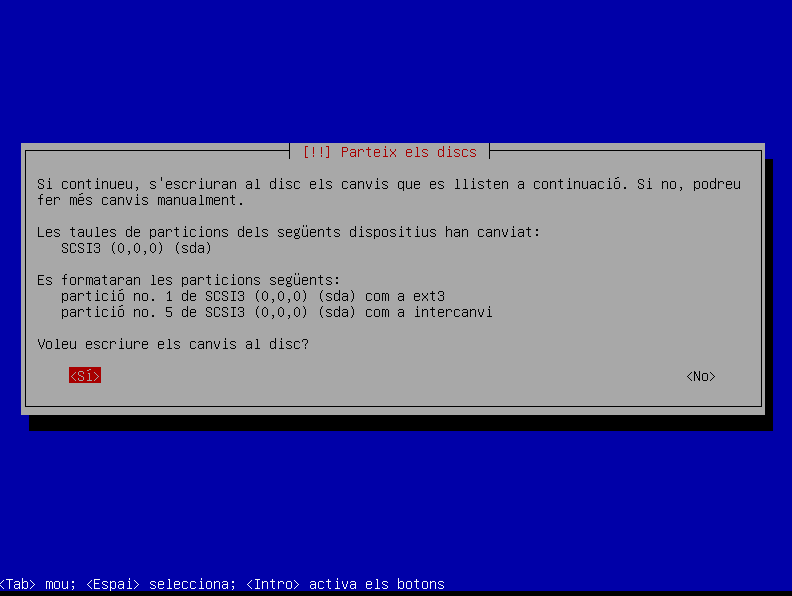
Com a mesura de seguretat ens pregunta de nou si estem d'acord amb les particions que es van a muntar, si està tot correcte seleccionem l'opció ( Si ) i premem la tecla (Enter) …
A continuació l'instal·lador començarà la instal·lació dels paquets necessaris per crear un sistema bàsic. Aquest procés pot trigar algun temps.

La distribució Debian té un poderós sistema de gestació de paquets de programari, que es diu “apt”. Aquest gestor facilita l'actualització i instal·lació de nous paquets a partir de diversos reposi-toris. Usualment aquests reposi-toris es troben en Internet. Per fer més eficient el procés d'instal·lació de paquets des d'Internet, ha de seleccionar-se la rèplica geogràficament més proper a l'usuari. Per a això, ha de triar-se un “mirror”.En primer lloc, ha d'escollir el país.
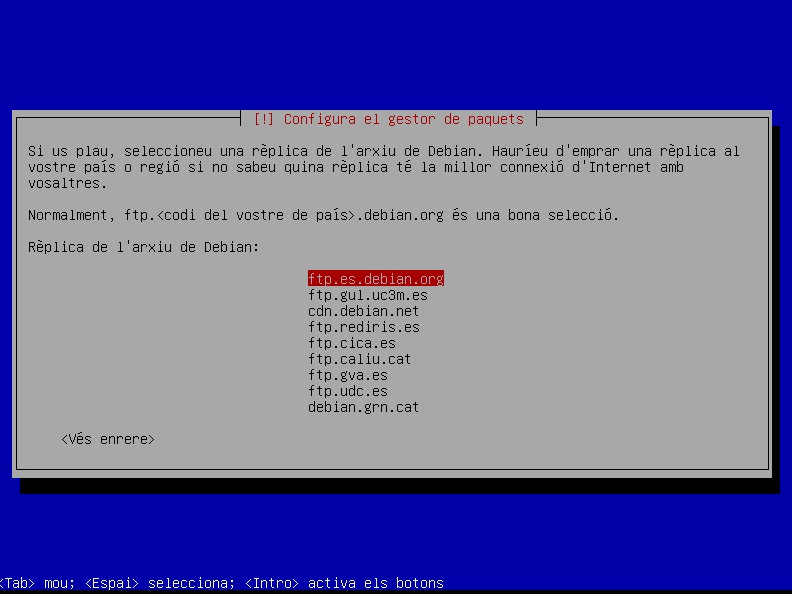
Triem l'adreça mes propera o la que vulguem (funcionarà igualment), i premem la tecla (Enter) …
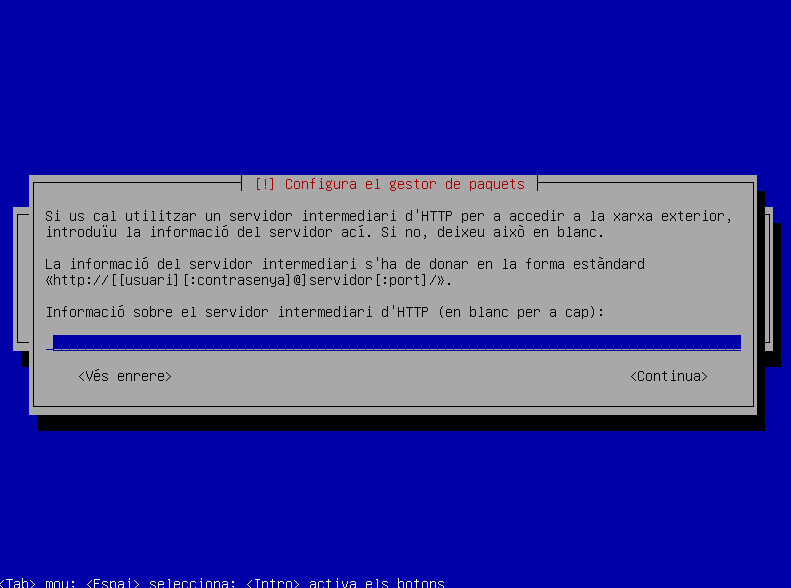
Introduïm l'adreça del Proxy si és que estem darrere d'un, de no ser així deixem l'espai buit i premem la tecla ( Enter) …
Una vegada configurat, el apt verificarà si existeixen possibles actualitzacions en el mirror definit. Si aquestes existeixen, seran descarregades d'Internet per actualitzar el sistema.
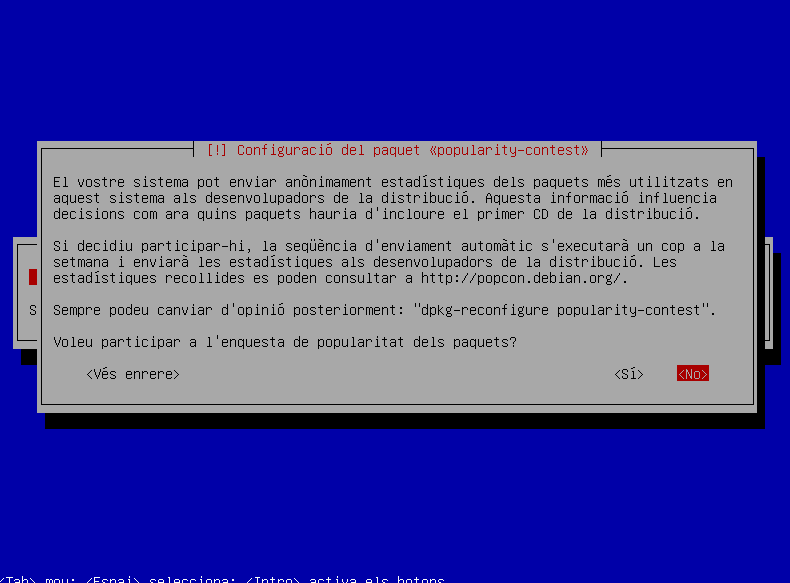
Tu tries. Després premem la tecla (Enter) i continuem …
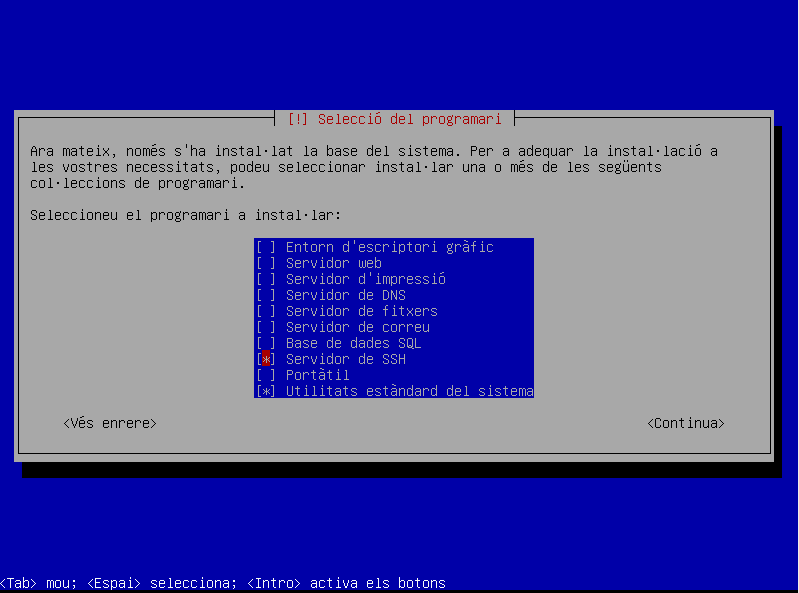
En la següent finestra desmarquem l'opció (Entorn d'escriptori gràfic) amb la barra espai. Tan sol hem de seleccionar (Servidor de SSH) i (Utilitats estàndard del sistema), una vegada marcades premem la tecla (Enter) …
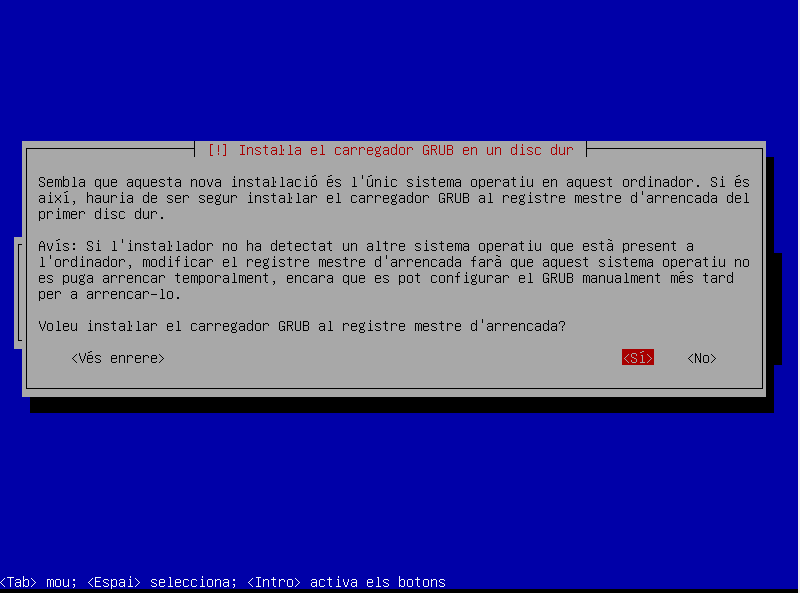
En aquest pas, el sistema està pràcticament instal·lat. No obstant això, perquè aquest pugui arrencar ha d'instal·lar-se el gestor d'arrencada “GRUB” en el master boot record (mbr) del disc...
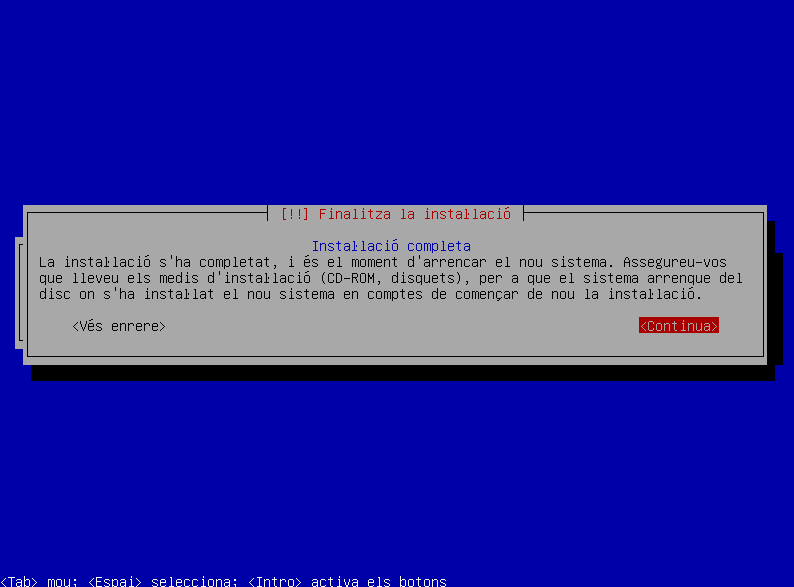
Premem per ultima vegada la tecla (Enter) i el sistema es reiniciarà. Extraiem el suport d'instal·lació i llest …
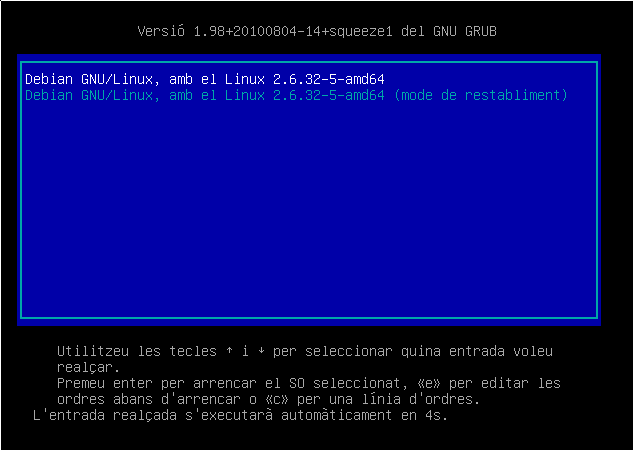
Com veiem ja tenim al carregador de sistemes operatius (GRUB) preparat per a l'acció, si no arranca automàticament, seleccionem la primera opció i premem la tecla (Enter) …
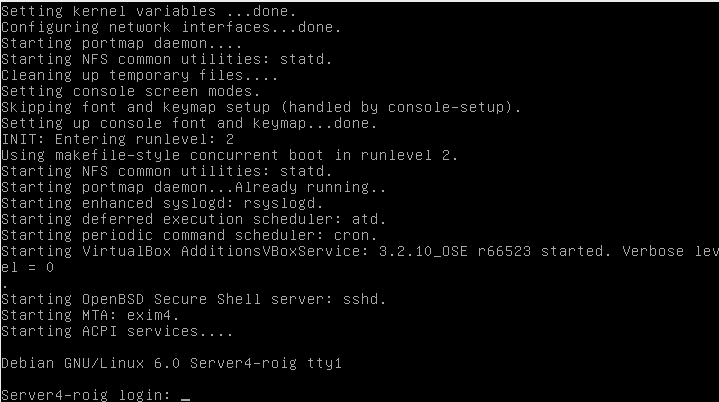
Ara ens identifiquem per exemple com (root), introduïm la contrasenya que li vam donar durant la instal·lació i premem la tecla (Enter) …
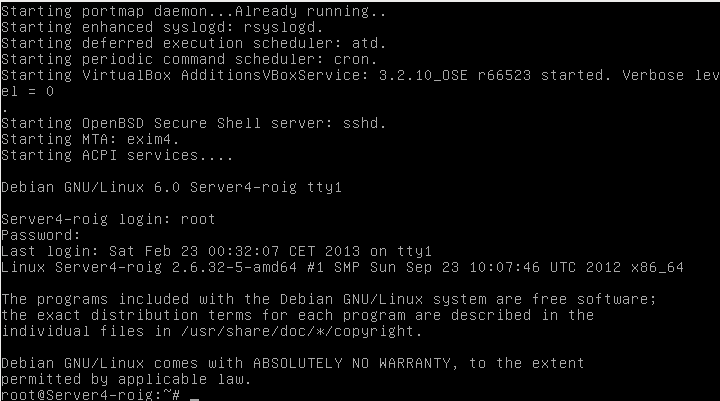
En aquests moments ens trobem amb el sistema pur i dur en la línia de comandos.
Ja tenim la instal·lació de Debian completada, amb els paquets mínims i el servidor SSH perquè puguem connectar-nos remotament.
Podeu aturar la màquina com a súper usuari root, amb els comandaments:
# halt
Poden deixar les seves opinions, dubtes, correccions o suggeriments en el fòrum o també poden contactar-me. Per descomptat, si els agrada la guia,
també la poden recomanar a un amic.
Rebin una cordial salutació.

Salut i gaudeixin
de GNU/Linux Debian
el roig